Значки устройств
Значки устройств
Значок – это небольшой графический элемент, который указывает на приложение, документ, каталог, устройство или какой-то другой объект. Любой значок имеет подпись, которая является именем представляемого объекта. Значки в Windows служат для обозначения самых разнообразных объектов: устройств, файлов, папок, ярлыков.
В среде Windows жесткому диску вашего компьютера, устройствам, предназначенным для работы со сменными носителями (дисководу, оптическому приводу), а также внешним носителям данных (например, «флэшке» или цифровому фотоаппарату), когда они подсоединены к компьютеру, присваивается имя, состоящее из заглавной латинской буквы и двоеточия, а также значок. Чтобы открыть окно, представленное на рис. П.2, и ознакомиться со значками устройств, нажмите кнопку Пуск и выберите пункт Компьютер.
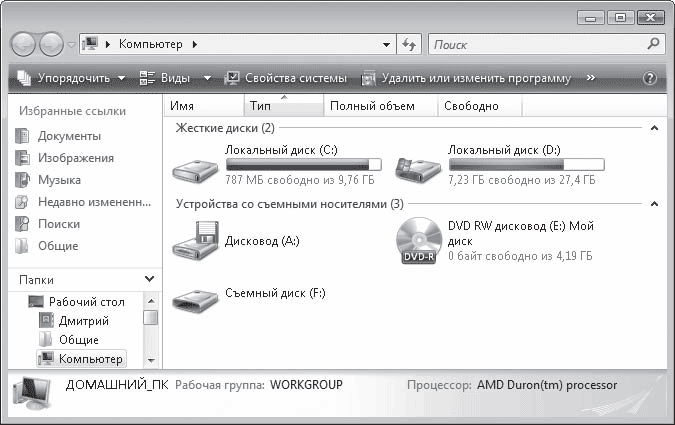
Рис. П.2. Значки устройств
По умолчанию жесткому диску операционная система присваивает имя C: (также он именуется как Локальный диск). Если жесткий диск вашего компьютера разбит на несколько разделов, то в только что открытом окне вы увидите столько значков Локальный диск, сколько разделов имеет винчестер. Каждый раздел именуется в алфавитном порядке, начиная с буквы C:.
Дисководу для дискет всегда присваивается имя A: (а также Диск 3,5). Фактически это имя задается для дискеты.
Оптический привод получает букву, следующую по алфавиту за буквой, которой обозначен жесткий диск (или его последний раздел). Так, если винчестер не разбит на разделы, оптический привод (как и компакт-диск) будет назван D:, если же жесткий диск имеет два раздела – С: и D:, то оптическому приводу будет присвоено имя Е:. Подключаемые к компьютеру внешние носители информации («флэшки», цифровые камеры) распознаются системой как съемные диски и именуются следующими по алфавиту буквами после той, которая стоит в имени привода компакт-дисков.
Все носители информации – жесткий диск, компакт-диск, «флэшки», дискеты принято называть общим словом диски. Чтобы увидеть содержимое диска, нужно дважды щелкнуть кнопкой мыши на его значке.
Более 800 000 книг и аудиокниг! 📚
Получи 2 месяца Литрес Подписки в подарок и наслаждайся неограниченным чтением
ПОЛУЧИТЬ ПОДАРОКДанный текст является ознакомительным фрагментом.
Читайте также
Значки файлов
Значки файлов Любой файл в Windows также представлен значком и имеет уникальный идентификатор, состоящий из имени файла и расширения, который можно видеть в подписи к значку при включенном отображении расширений (рис. П.3). О том, как включить отображение расширений, читайте в
Значки папок
Значки папок Поскольку на дисках обычно хранится огромное количество файлов, их необходимо упорядочивать, чтобы избежать путаницы и долгого поиска нужного файла. Для этого служат папки (точно так же, как и в жизни, – документы одной тематики принято складывать в одну
Значки ярлыков
Значки ярлыков Если вы работаете с документами, которые находятся в одной из далеко «спрятавшихся» папок, то, чтобы открыть файлы, приходится каждый раз перемещаться по длинной цепочке папок, а это отнимает время и достаточно неудобно. Для быстрого доступа к необходимым
Диспетчер устройств
Диспетчер устройств Как и в более ранних операционных системах Windows, компонент Диспетчер устройств используется для отображения и настройки оборудования, которое в данный момент установлено в компьютере и используется операционной системой. Здесь вы можете управлять
Значки области уведомлений
Значки области уведомлений Область уведомлений расположена в правой части Панели задач. Она предназначена для отображения программ, которые автоматически загружаются при старте операционной системы. С помощью механизма Значки области уведомлений вы сможете
Значки
Значки Но начнем наконец рассматривать параметры реестра. Для начала будут описаны различные настройки значков файлов или ActiveX-объектов, которые можно изменить в операционной системе Windows XP (эта глава не содержит информации о настройках из корневого раздела
Диспетчер устройств
Диспетчер устройств Диспетчер устройств входит в стандартную консоль devmgmt.msc и имеет GUID-номер {74246BFC-4C96-11D0-ABEF-0020AF6B0B7A}. После вызова данной консоли откроется окно, подобное приведенному на рис. 10.3.Окно Диспетчера устройств отображает все установленное на компьютере
Значки для DLL
Значки для DLL Оболочка Windows использует для файлов DLL определенный стандартный значок. Но порой эти dll-файлы сами содержат значки. Можно настроить систему таким образом, чтобы она выводила значок из этих файлов (Если файл значков не содержит, то будет выведен стандартный
Значки бывают разные
Значки бывают разные Как уже было сказано выше, в области содержимого папки отображаются значки вложенных в нее папок и файлов. Значки эти могут выглядеть по-разному. Как? Это вам решать.Разберемся, какие способы отображения значков есть в Проводнике Vista. Для этого на
8.3. Подключение устройств
8.3. Подключение устройств Аппетит всегда приходит во время еды. Когда вы покупаете свой первый компьютер, кажется, что в нем есть все. В нем столько «всего», что вам никогда не освоить всех его возможностей. Но проходит время, технологии развиваются, ваши запросы растут, и
6.1. Типы устройств
6.1. Типы устройств Файлы устройств не являются обычными файлами: с ними не связаны блоки данных на диске. Данные, помещаемые в такой файл или извлекаемые из него, передаются соответствующему драйверу устройства или принимаются от него, а драйвер, в свою очередь,
6.2. Номера устройств
6.2. Номера устройств ОС Linux идентифицирует устройства двумя числами: старшим номером устройства и младшим номером устройства. Старший номер указывает на то, какой драйвер соответствует устройству. Соответствие между старшими номерами устройств и драйверами жестко
Значки и ярлыки
Значки и ярлыки Рассмотрим, как настраивать отображение значков и ярлыков с помощью параметров реестра.Стрелка на ярлыкахПосле создания ярлыка в его нижнем левом углу отображается стрелка (рис. 2.5). Рис. 2.5. Стрелка у ярлыкаОднако не всем нравится наличие таких стрелок.
Автомобильный Foursquare от Volkswagen: приложение будет отмечать ваши поездки и выдавать значки достижений Николай Маслухин
Автомобильный Foursquare от Volkswagen: приложение будет отмечать ваши поездки и выдавать значки достижений Николай Маслухин Опубликовано 14 августа 2013 Немецкий автоконцерн Volkswagen запустил новую социальную сеть SmileDrive для владельцев мобильных устройств
Значки
Значки В любой операционной системе семейства Windows используется графический интерфейс пользователя, который предусматривает отображение на экране всех объектов с помощью значков. Значками изображаются файлы, папки, диски, устройства, элементы управления и другие
Значки на Рабочем столе
Значки на Рабочем столе После установки Windows Vista на Рабочем столе присутствует только один значок – Корзина, все остальные значки содержатся в меню Пуск. Если вы хотите видеть на Рабочем столе одну из системных папок (например, Компьютер), найдите нужный значок в меню Пуск,